windows 10 的状态栏如何设置为透明?windows 10 提供了多种个性化选项,将状态栏设置为透明可以显著提升视觉效果。那么,如何在 windows 10 中设置透明的任务栏呢?接下来,我们将为您介绍两种实现方法。
方法一:
1、首先,在 Windows 10 界面中打开“设置”。
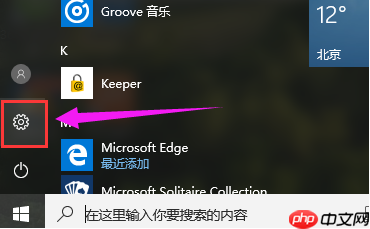
2、随后,在设置界面中找到并点击“个性化”。
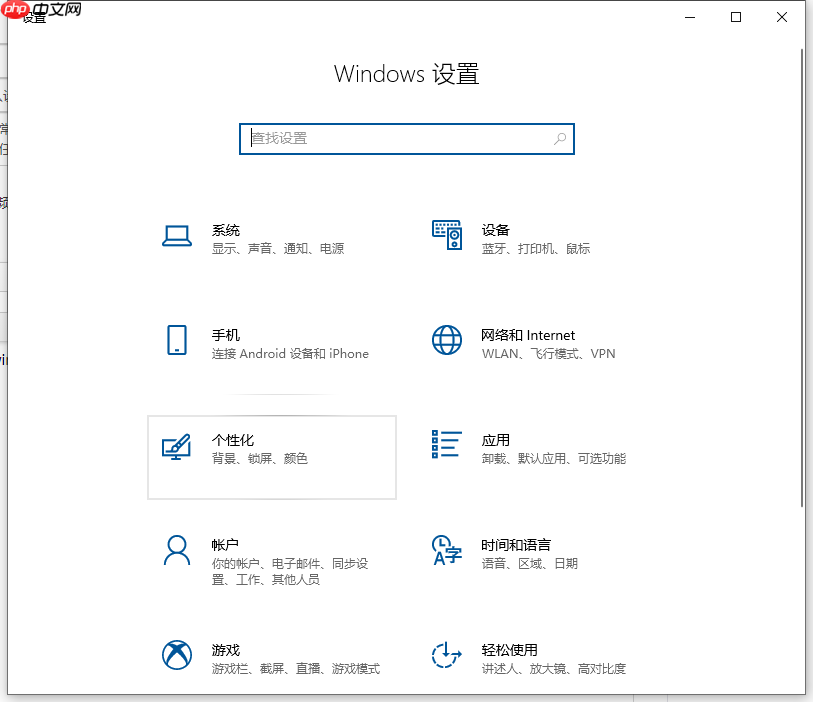
3、接着,在左侧菜单栏选择“颜色”。
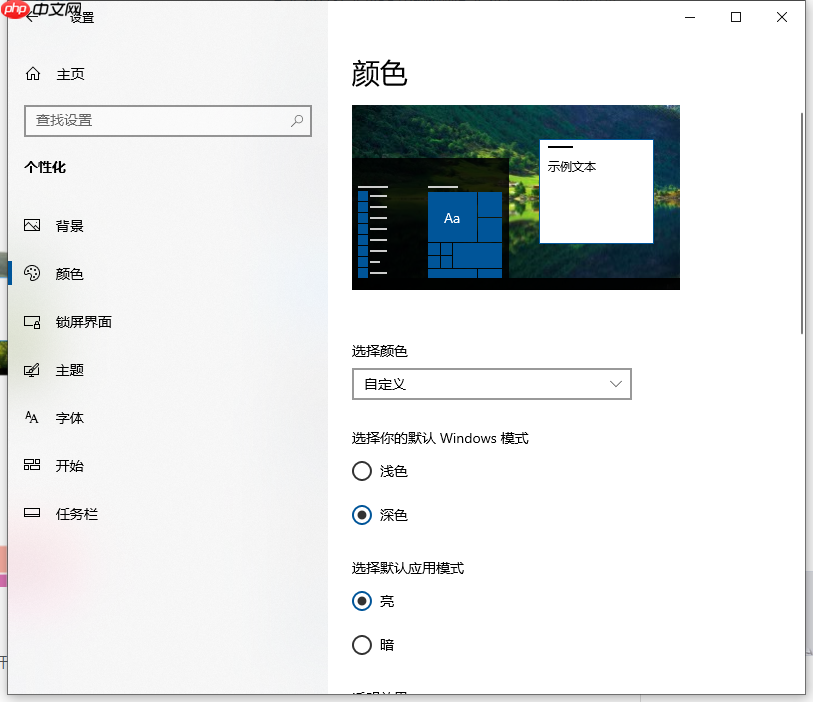
4、在右侧的颜色设置中,找到“透明效果”,将其开启。这种方法的透明度大约为50%,属于中等透明效果。
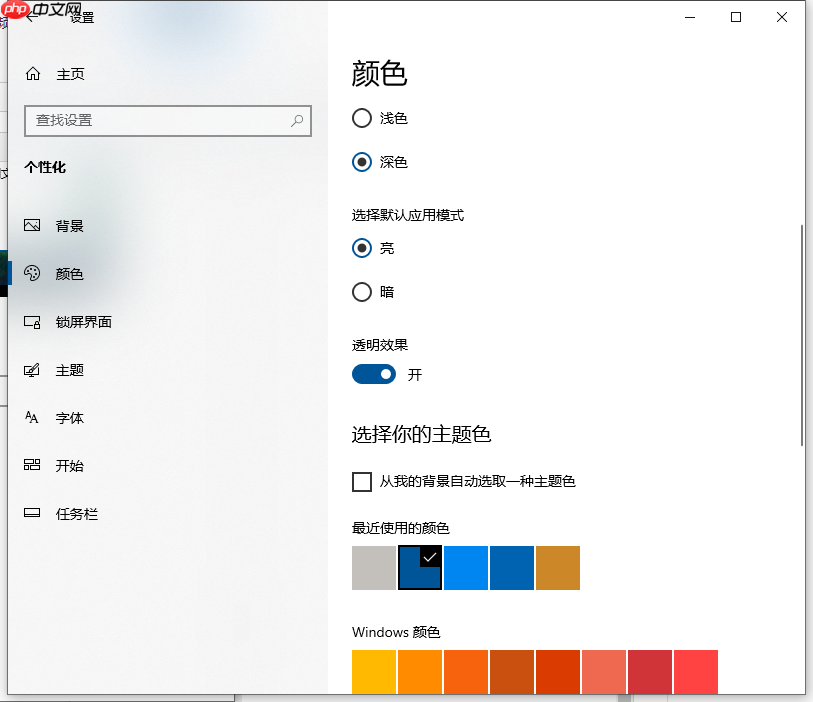
方法二:如果您希望实现完全透明的效果,可以尝试使用第三方工具 TranslucentTB。安装完成后,您可以自由调节任务栏的透明度。
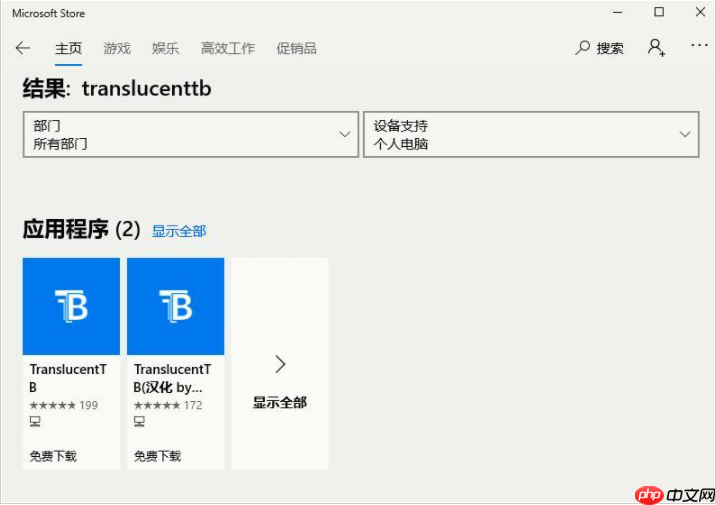
5、启动该程序后,您会在桌面右下角的托盘区域看到其图标,并且可以切换不同的样式。
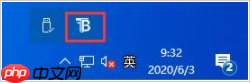
Regular = 桌面
Start Menu opened = 开始菜单
Accent Color = 选择颜色
Blur = 半透明
Clear = 完全透明
Opaque = 不透明
Normal = 系统默认风格
Maximised window = 全屏窗口
Show Aero Peek = 是否显示预览
Open at Boot = 开机启动
Exit = 退出
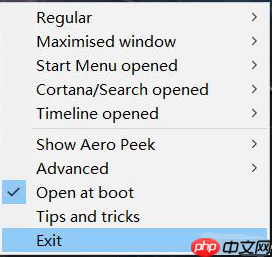
以上就是设置 Windows 10 透明任务栏的方法,希望对您有所帮助!
以上就是Win10状态栏怎么设置成透明的 Win10状态栏设置成透明教程的详细内容,更多请关注php中文网其它相关文章!

每个人都需要一台速度更快、更稳定的 PC。随着时间的推移,垃圾文件、旧注册表数据和不必要的后台进程会占用资源并降低性能。幸运的是,许多工具可以让 Windows 保持平稳运行。

Copyright 2014-2025 https://www.php.cn/ All Rights Reserved | php.cn | 湘ICP备2023035733号